前期准备
步骤
- 打开Mindows工具箱,如图
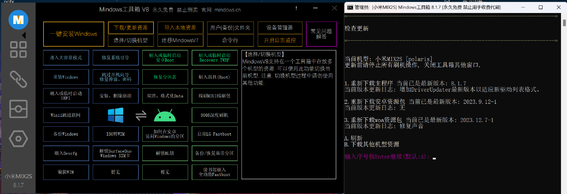
- 确定所有项目均为最新版本后,关闭更新窗口,点击【进入大容量模式】,按照提示连接设备,将设备引导到大容量模式
- 设备进入大容量模式之后,点击【安装、删除驱动】按钮,在弹出的窗口中先选择【3.删除 所有驱动】删除原有的驱动,再选择【1.安装 工具箱内置的专用驱动[1]】安装新的专用驱动
- 驱动安装完成后,点击【刷入或临时启动UEFI】,并选择【1.刷入UEFI到boot分区(ab分区设备则刷入当前槽位)】,将UEFI文件刷入设备中,启动Windows,测试驱动安装情况
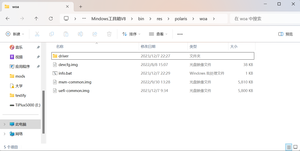
常见问题
●所有驱动问题首先查看Mindows设备支持状态,如果没有适配当然是用不了的,其次检查是否更换过相关的硬件,比如屏幕等,更换过硬件的大概率无法正常使用。
●一加6系列首次开机Windows,WiFi不可用:
请在设备管理器中找到网络适配器-Qualcomm(R) WCN3990 Wi-Fi B/G/N/AC (2x2) 5vc,应该是带有黄色感叹号,双击该设备打开属性,点击驱动程序选项卡,点击更新驱动程序,点击浏览我的电脑以查找驱动程序,点击让我从计算机上的可用驱动程序列表中选取,双击列表中的唯一一个驱动程序,安装即可。安装后可能会崩溃,手动强制重启即可。
●所有855,860处理器设备USB问题解答
首先目前为止这些设备都是不能直连USB的,需要接供电扩展坞,什么叫供电扩展坞,就是可以外接电源给扩展坞独立供电。没有供电是不行的。这是硬件要求。
其次,一般还需要修改注册表以更改USB模式。这个推荐用Mindows的工具完成(在mindows.cn的WOA常用软件里有下载)。USB模式分为充电模式和文件传输模式,比如你要用鼠标或插U盘就改为文件传输模式。更改模式后需要重启生效。
扩展坞是必须要在开机之前就连接好的,就是说要连着扩展坞开机。开机后再插是没有效果的。开机后拔插扩展坞也会导致连不上。
USB设备最好也在开机之前插好。开机后再插有可能连不上(不同机器情况不同)。
热插拔USB设备也可能导致连不上(不同机器情况不同)。
最后还有一种比较麻烦的情况,就是需要Fastboot临时启动UEFI,开机后在设备管理器手动更新xHCI控制器驱动。首先Fastboot临时启动UEFI,插供电扩展坞,开机过程中保持USB连接,开机后如果USB可用,在设备管理器中找到“通用串行总线控制器”-“符合USB xHCI的主机控制器”一项,双击打开属性页面,点击“驱动程序”选项卡,点击“更新驱动程序”按钮,选择“浏览我的电脑以查找驱动程序”-“让我从计算机上的可用驱动程序列表中选取”,选择唯一的一个驱动程序,双击安装即可。下一次开机就无须再临时启动,保持USB连接状态开机即可。
●小米平板5 USB,OTG或充电用不了:
请使用此切换工具 。注意需要重启生效。
●小米平板5无GPU解决方法
请参考此文档。
●骁龙845系列设备支持数据流量的,如何在Windows使用数据流量[2]:
请参考教程
●Windows系统下充电问题,无法充电:
请使用原装充电线和变压器。另外部分机型由于驱动不完善,无法在Windows下充电,还有一些设备(855,860)充电需要切换USB模式到充电模式。具体请参照此文档。
另外,Windows不支持关机充电,关机状态插线会直接开机。
●Windows声音不可用:
大多数设备没有声音驱动。请使用蓝牙音响或AudioRelay方案。
●可以自行使用驱动精灵等驱动管理软件更新驱动吗:
不可以。woa设备的驱动都是开发者专门适配的。
●开机没有USB,鼠标连不上怎么办
1,部分机型需要配合可以外接供电的USB扩展坞使用USB。请参照设备支持状态表确认你的设备是否需要供电扩展坞。
2,请尝试在保持扩展坞(或转接头)连接的情况下重启Windows,并在开机过程中一直保持连接。
3,请尝试进入Fastboot后临时启动UEFI,启动后立刻插入扩展坞(或转接头),并在开机过程中一直保持连接。
4,可以尝试工具箱高级功能中的切换USB模式。
●如何更新xHCI控制器以修复USB问题(目前此问题已解决)
首先Fastboot临时启动UEFI,开机过程中保持USB连接,开机后如果USB可用,在设备管理器中找到“通用串行总线控制器”-“符合USB xHCI的主机控制器”一项,双击打开属性页面,点击“驱动程序”选项卡,点击“更新驱动程序”按钮,选择“浏览我的电脑以查找驱动程序”-“让我从计算机上的可用驱动程序列表中选取”,选择唯一的一个驱动程序,双击安装即可。下一次开机就无须再临时启动,保持USB连接状态开机即可。
●SurfaceDuo开机时花屏
正常现象,偶然发生,不影响实际启动过程,耐心等待即可。可以尝试在不连接USB的状态下开机。
●SurfaceDuo开机后闪屏
正常现象。不会持续太长时间。